Komandrinda ir programma, kas ļauj teksta režīmā izpildīt komandas un komandu paketes. Izmantojot komandrinda varat palaist citas programmas, veikt izmaiņas operētājsistēmas iestatījumos, skatīt sistēmas informāciju un veikt citas darbības, kas saistītas ar datora pārvaldību.
Daudzi lietotāji, dzirdējuši par komandrindu, uzdod loģisku jautājumu, bet kā izsaukt komandrindu. Šajā rakstā mēs aprakstām vairākus veidus, kā palaist komandrindu operētājsistēmā Windows.
Metodes numurs 1. Zvaniet komandrindai, izmantojot izvēlni Sākt.
Starta izvēlne ir paredzēta programmu startēšanai. Tā kā komandrinda ir arī programma, to var arī izsaukt no. Lai to izdarītu, atveriet izvēlni Sākt - Visas programmas - Aksesuāri - Komandu uzvedne.
Metodes numurs 2. Zvaniet komandrindai, izmantojot izvēlni Palaist.
Operētājsistēmā ir tāds programmu palaišanas veids kā izvēlne Palaist. Lai atvērtu šo izvēlni, izmantojiet Windows + R taustiņu kombināciju. Pēc tam jūsu priekšā tiks atvērts palaist logs.
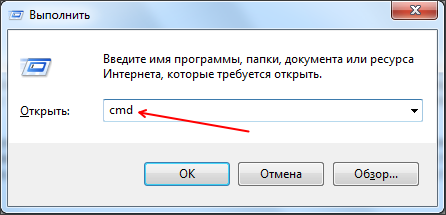
Šajā logā jums jāievada komanda "cmd" un jānospiež ievadīšanas taustiņš.
Metodes numurs 3. Izmantojot meklēšanu, izsauciet komandrindu.
Windows 7 un Windows 8 ir lieliska meklētājprogramma. Ar tās palīdzību jūs varat atrast jebkuru failu vai programmu.
Ja jūs izmantojat Windows 7, atveriet izvēlni Sākt un ievadiet “Command Prompt”. Pēc tam operētājsistēma atradīs vēlamā programma un piedāvās to atvērt.
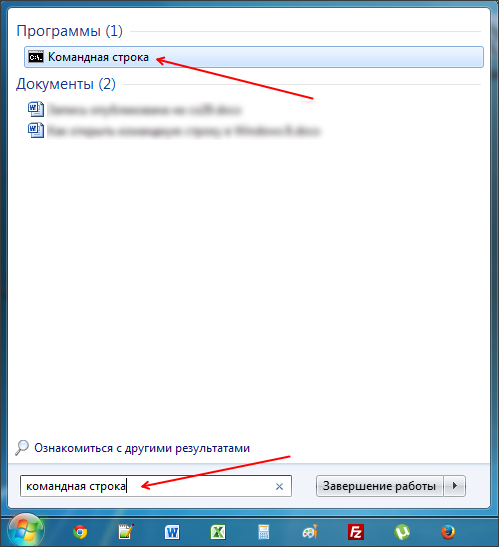
Ja jūs izmantojat operētājsistēmu Windows 8, jums jāmeklē programma sākuma ekrānā. Atveriet sākuma ekrānu un ievadiet “Command Prompt”. Pēc tam palaidiet programmu, kuru jums piedāvās operētājsistēma.
Metodes numurs 4. Izmantojot konteksta izvēlni, izsauciet komandrindu.
Ikviens zina, kā atvērt konteksta izvēlni. Lai to izdarītu, vienkārši ar peles labo pogu noklikšķiniet uz faila vai mapes. Bet ne visi zina, ka konteksta izvēlnei ir slēptās funkcijas. Lai redzētu visas pieejamās konteksta izvēlnes funkcijas, pirms izsaukšanas jānospiež taustiņš Shift.
Tātad, lai piezvanītu, izmantojot konteksta izvēlni, jānospiež taustiņš Shift un ar peles labo pogu noklikšķiniet uz jebkuras mapes vai diska. Pēc tam jums jāizvēlas funkcija “Atvērt komandu logu”.
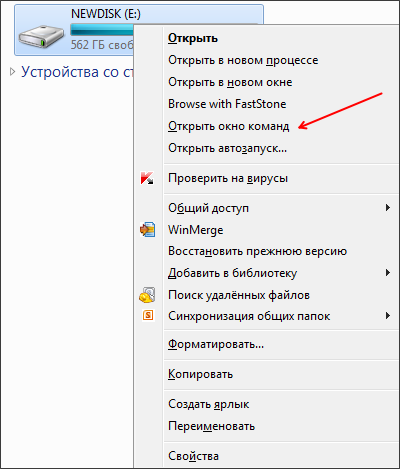
Šī komandrindas izsaukšanas metode ir ērta arī tāpēc, ka šajā gadījumā komandrinda sāk darbu precīzi no jūsu izvēlētās mapes vai diska.
Metodes numurs 5. Tieši atveriet komandrindu.
Kā pēdējo iespēju jūs varat tieši. Lai to izdarītu, dodieties uz mapi C: \\ Windows \\ system32 \\ un palaidiet failu cmd.exe.
Komandrinda ir obligāta katras Windows funkcija. Jebkurš lietotājs vismaz vienu reizi tā vai citādi ir sastapis. Dažreiz komandrinda ir nepieciešama, lai lietotājs varētu veikt noteiktas izmaiņas datorā. Šajā rakstā jūs uzzināsit, kā zvanīt operētājsistēmā Windows 10.
Kas tas ir
Mēs sapratīsim mērķi. Komandrinda ir standarta Windows programma komandu ievadīšanai, neizmantojot logus un operētājsistēmas vadīklas. Programma ir logs ar teksta saskarni un lauks rakstzīmju ievadīšanai. Atbalsta tikai latīņu burtus un arābu ciparus. Jūs nevarēsit komandu ierakstīt krievu burtiem. Programmas funkcionalitāte ir vienkārši milzīga. Izmantojot komandas, jūs varat atvērt dažādus failus, ja jums nav piekļuves pārlūkam, mainīt reģistra iestatījumus un daudz ko citu. Let's redzēt, kā izsaukt komandrindu "Windows 10". Lai to izdarītu, ir divi vienkārši veidi. Tie nedaudz atšķiras no iepriekšējās versijas Windows tomēr būtība nemainās.
Sākt izvēlni
Mēs to izdomāsim, noklikšķiniet uz izvēlnes Sākt ikonas apakšējā kreisajā stūrī. Pēc tam noklikšķiniet uz cilnes "Visas lietojumprogrammas". Starp visām programmām atrodiet apakšsadaļu “Utilities”. Tajā ir nepieciešamā programma. CMD var sākt ar vienu peles kreiso taustiņu. Dažām komandām jums būs jāsaņem administratora piekļuve. Redzēsim, kā to var izdarīt.
Izmantojot iepriekš minēto metodi, atrodiet programmu pakalpojumu sarakstā. Izmantojot peles labo pogu, atveriet failu kā administrators.
Šī metode ir saistīta arī ar paneli Sākt. Vecākajās Windows versijās jums bija jāiet izvēlnē un jāizvēlas vienums “Palaist”. "Desmitniekā" viss ir daudz vienkāršāk. Lai sāktu, noklikšķiniet uz palielināmā stikla ikonas blakus Sākt. Iekšā meklēšanas josla ierakstiet angļu burtu kombināciju cmd. Meklēšana atgriezīs vēlamo programmu. Ar peles kreiso pogu noklikšķiniet uz komandrindas.
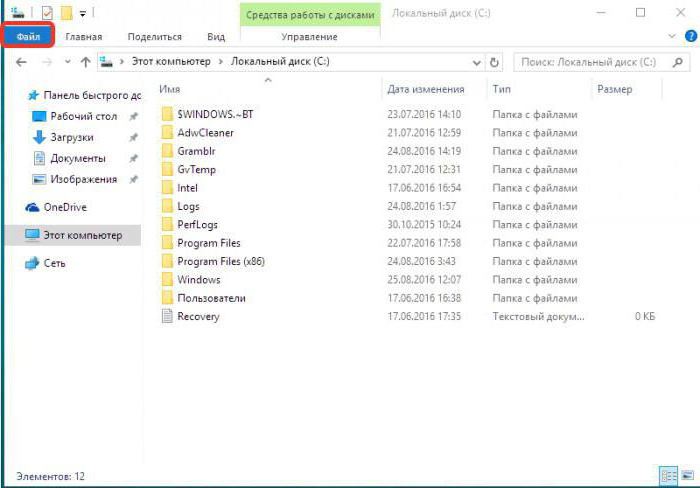
Kā izsaukt komandrindu operētājsistēmā Windows 10, izmantojot pārlūku Explorer
Iekšā atjaunināta versija OS jūs varat izmantot jaunās funkcijas Explorer. Atveriet vajadzīgo mapi. Loga augšpusē esošajā rindā noklikšķiniet uz "Fails", pēc tam atlasiet vienumu, kas saistīts ar komandrindu. Tālāk jūs varat izvēlēties parasto palaišanas opciju vai atvēršanu ar administratora tiesībām. Atvērtajā logā komandas var lietot mapē, kas atvērta pārlūkā Explorer. Tagad jūs zināt, kā ātri atvērt komandu uzvedni operētājsistēmā Windows 10.
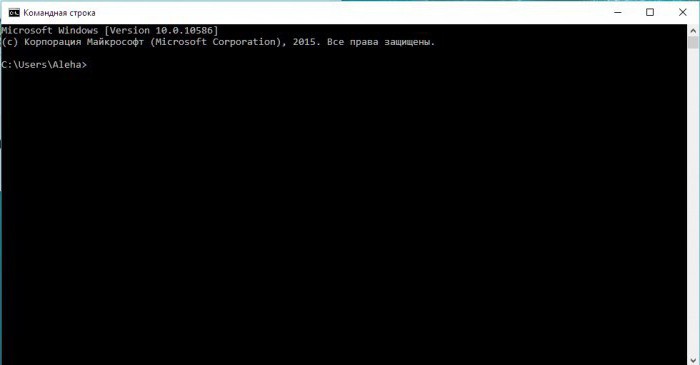
Vēl viena metode
Programmu var atvērt arī, sekojot norādītajam ceļam sistēmas mapē. Jums jāiet uz windows nodalījums ieslēgts sistēmas piedziņa (nodalījums ar instalētu operētājsistēmu). Tālāk atrodiet mapi System32. Tas satur vēlamais fails cmd.exe. Šis ceļš ir piemērots OS 32 bitu versijām. Mapē SysWOW64 64 bitu versijā ir komandrinda Windows 10. Kā piezvanīt (atvērt) lietojumprogrammu, jūs zināt, atliek tikai izmantot tās funkcionalitāti mērķim, izmantojot īpašas komandas.
Tikai daži mūsdienu datoru lietotāji atrada tos laikus, kad gandrīz nebija grafiskā interfeisa (GUI), un visas datora pamatdarbības tika veiktas no komandrindas. Mūsdienu operētājsistēmas daudz vieglāk kontrolē datoru, izmantojot peles, skārienpaliktņus un citus manipulatorus. Neskatoties uz to, pat šodien dažreiz ir jāuzsāk dārgumu vērtēšanas logs, lai no datora noņemtu īpaši kaitīgus vīrusus vai izmantotu Windows operētājsistēmas īpašās funkcijas, kuras nav pieejamas no grafiskā interfeisa.
Fails cmd.exe ir atbildīgs par darbu ar komandrindu operētājsistēmā Windows. Lai izsauktu komandrindu operētājsistēmas Windows ģimenēm ir jādarbojas dotais fails. Tās palaišanas veidi var atšķirties atkarībā no OS versijas.
Windows XP
- Noklikšķiniet uz pogas "Sākt" un parādītajā izvēlnē atlasiet "Palaist".
- Atvērtajā logā ar nosaukumu “Launch Programs” ievadiet cmd un nospiediet tastatūras ievadīšanas taustiņu (Enter).
Windows Vista un Windows 7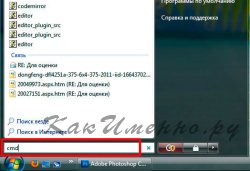
Arī komandrindu var palaist, dodoties pa ceļu “Start” - “All Programs” - “Standard” - “Command Line”.

Vēl viens ērts veids, kā izsaukt komandrindu, kas visās jaunākajās operētājsistēmās darbojas vienādi. windows sistēmas sastāv no šādām darbībām.
- Nospiediet tastatūras taustiņu kombināciju Win + R.
- Atvērtajā komandu ievades logā ierakstiet cmd un nospiediet taustiņu Enter, lai atvērtu komandu uzvednes logu.
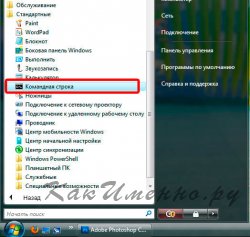
Ja jūs nekad iepriekš neesat strādājis ar komandrindu, ievadiet tajā palīdzības komandu (bez pēdiņām) un nospiediet taustiņu Enter. Tiek atvērts visu komandu, kuras atbalsta komandrinda, saraksts.

Jūs varat norādīt katras komandas mērķi un izmantotos argumentus, ievadot interesējošās komandas nosaukumu, slīpsvītru ar jautājumu “/?” Atdalot ar atstarpi un nospiežot Enter.

Šajā rakstā mēs aprakstīsim trīs galvenos veidus, kā izsaukt komandrindu jebkurā Windows operētājsistēmas versijā. Tiks sniegti ieteikumi par konkrētas metodes praktisko izmantošanu.
Kādos gadījumos tas var būt vajadzīgs?
Kad personālie datori strādāja MS-DOS operētājsistēmas kontrolē, jautājums par to, kā izsaukt komandrindu, nebija būtisks. Tajā laikā lietotāja darbs ar datoru tika veikts, izmantojot īpašu komandu kopu, no kurām katra bija atbildīga par stingri noteiktu darbību. Piemēram, komanda “format a:” ļāva pilnībā formatēt 3,5 collu disketi. Šādai vadības organizācijai ir viens būtisks trūkums: lai veiktu operācijas, jums jāatceras un jāzina daudz komandu. Lai atrisinātu šo problēmu, Microsoft vizualizēja interfeisu savās vēlākajās operētājsistēmās. Tā rezultātā kļuva pietiekami norādīt manipulatora rādītāju uz vēlamo objektu un veikt noteiktas darbības. Bet ne visas operācijas tiek veiktas šādā veidā. Piemēram, komanda “PING” ļauj pārbaudīt lokālā datortīkla statusu, pārbaudīt tā darbību, un to var izdarīt tikai ar komandrindas palīdzību. Izmantojot šo OS komponentu, varat arī formatēt jebkuru disku. Un dažādu DOS lietojumprogrammu atšķirīgu darbību nevar organizēt jaunākās versijas Windows operētājsistēmas.
Veidi
Komandrindas izsaukšanai ir šādas iespējas:
Izvēlnes Sākt lietošana.
Izmantojot īpašu taustiņu komplektu.
Izmantojot "Explorer".
Tieši šādā secībā tiks tālāk apskatītas metodes šīs problēmas risināšanai un izvēlēta tā, kuru vislabāk izmantot praksē.
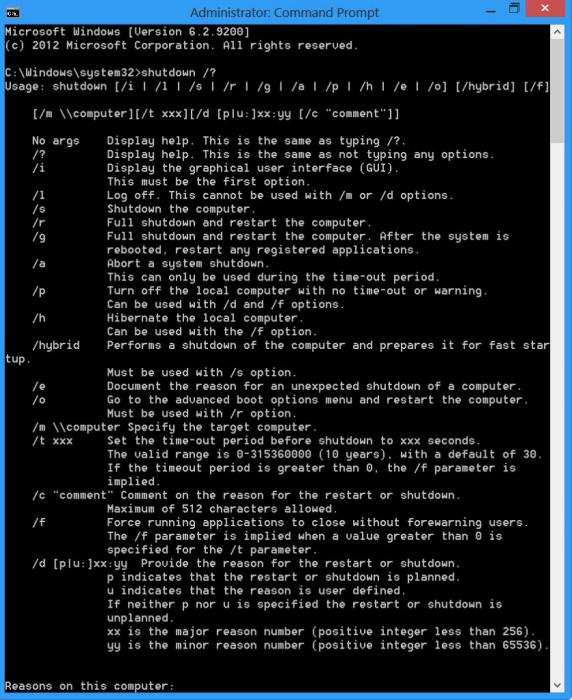
Sākt izvēlni
Vienkāršākā komandrindas palaišana ir balstīta uz Start taustiņa izmantošanu. Tikai šeit ne visām Microsoft operētājsistēmām ir šāds interfeisa elements. Piemēram, Windows 8 un Windows 8.1 nevar lepoties ar savu klātbūtni. Tā rezultātā šī metode viņiem vairs nav piemērojama.
Šīs problēmas atrisināšanas algoritms šajā gadījumā ir šāds:
Noklikšķiniet uz pogas "Sākt". To var izdarīt, izmantojot manipulatora kreiso taustiņu un izmantojot atbilstošo taustiņu uz tastatūras (uz tā tiek parādīts OS logotips).
Atvērtajā sarakstā atlasiet vienumu “Visas programmas”. Šo darbību var veikt arī, izmantojot tastatūru (izmantojiet navigācijas taustiņus ar bultiņām un beigās nospiediet taustiņu Enter) vai izmantojot manipulatoru (norādiet kursoru un noklikšķiniet uz tā kreisās pogas).
Līdzīgā veidā atlasiet vienumu “Utilities”.
Nākamajā darbībā atlasiet “Komandu uzvedne”.
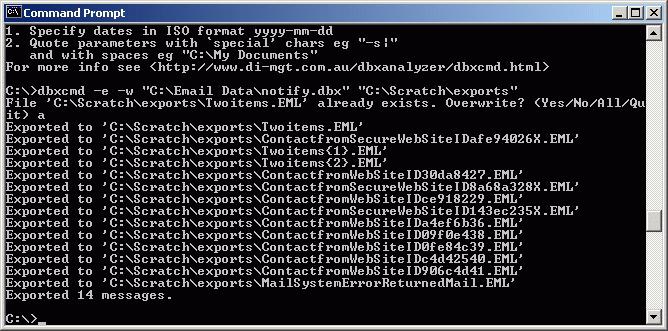
Lietot tastatūru
Sarežģītāka salīdzinājumā ar izvēlnes Sākt izmantošanu ir metode, kuras pamatā ir tastatūras izmantošana. Šajā gadījumā atcerieties vienu taustiņu kombināciju. Bet, no otras puses, šī metode ir universālākā un darbojas visās operētājsistēmas versijās, ieskaitot 8 un 8.1. Un tā izpildes secība ir šāda:
Mainiet ievades valodu uz angļu.
Nākamajā posmā turiet nospiestu taustiņu Win (ar Microsoft operētājsistēmas logotipu) un, neatlaižot to, noklikšķiniet uz angļu burta R. Tiks atvērts logs Run.
Izmantojot manipulatoru, mēs pārvietojam kursoru uz šī loga ievades lauku.
Mēs ierakstām komandu "CMD" un nospiediet Enter.
Pēc tam atveras atbilstošais logs, un tajā var ievadīt komandrindas komandas.
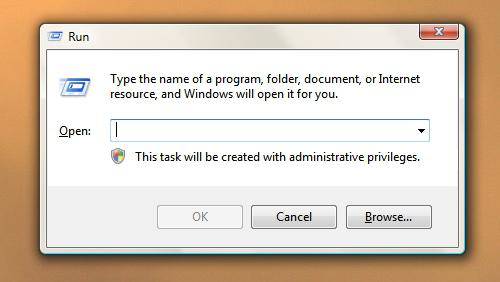
Izmantojot programmu Explorer
Tas ir vissarežģītākais veids, kā sākt. Mēs veicam šādas darbības:
Mēs palaižam pārlūku jebkurā ērtā veidā. To var izdarīt, izmantojot īsinājumtaustiņu Win un English E, vai no darbvirsmas nospiežot manipulatora rādītāju uz tā ikonas.
Atvērtajā logā labajā kolonnā dodieties uz disku ar operētājsistēmu (parasti tas ir “C:”).
Pēdējā posmā atvērtajā direktorijā jums jāatrod fails ar nosaukumu “CMD.EXE” un jāuzsāk tas, veicot dubultklikšķi uz manipulatora kreisās pogas.
Turpmāk tiks atvērts pazīstams logs, kurā jūs varat ievadīt komandrindas komandas. Varat arī izmantot pētnieka adreses joslu un tur ievadīt iepriekš norādīto ceļu. Bet tas nav ļoti ērti, jo jums pastāvīgi jāatceras iespaidīgs rakstzīmju komplekts.
Tagad teiksim dažus vārdus par to, kā uzzināt pilnīgu komandu iekšējo sarakstu. Komandrinda ļauj viegli un vienkārši atrisināt šo problēmu. Lai to izdarītu, vienkārši ievadiet vārdu "help" un nospiediet Enter. Atbildot uz to, parādīsies pilns iekšējo komandu saraksts. Tas ir, tie ir tie, kas ir iebūvēti pašas MS-DOS operētājsistēmas emulācijas apvalkā. Ir arī ārējās komandas. Šī nav tikai komandrindas programma, bet arī jebkura cita Windows OS lietojumprogramma. Šajā gadījumā mēs dodamies uz direktoriju, kurā programma ir instalēta, izmantojot komandu “CD directory name”. Piemēram, mums jāpalaiž programma soffice.exe, kas atrodas direktorijā Program Files uz diska D. Šajā gadījumā komandu secība ir šāda:
C: \\ D: / * dodieties uz cietā diska D / * nodalījumu.
D: \\ CD Program Files / * dodieties uz Program Files * / direktoriju.
D: \\ Program Files \\ soffice.exe / * startē soffice.exe lietojumprogrammu * /.
Katras rindas beigās neaizmirstiet nospiest Enter - apstiprinājums veiktajām darbībām. Labajā pusē zibspuldzes ir tikai komentāri, kas izskaidro, kas tiek darīts.
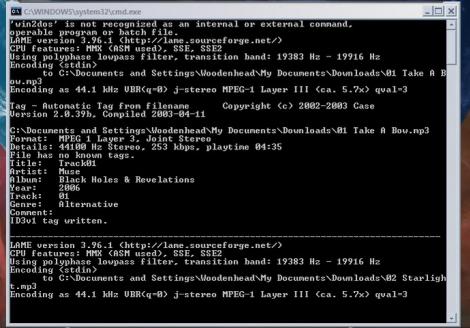
Kurš variants ir labāks?
Šī materiāla ietvaros ir aprakstītas trīs pamatmetodes, kā izsaukt komandrindu operētājsistēmās Windows. Raugoties no vienkāršības un daudzpusības praksē, vislabāk ir izmantot otro no tiem, kura pamatā ir īpaša taustiņu kombinācija un Palaist loga izmantošana. Šī metode darbojas visās OS versijās bez izņēmuma. Un ar tā ieviešanu ir nepieciešams veikt minimālu manipulāciju skaitu. Tās vienīgais trūkums ir atcerēties īpašo taustiņu kombināciju Win + R. Bet tas nav tik grūti. Turklāt poga Win tiek izmantota daudzās citās kombinācijās, piemēram, ja ar to nospiedīsit angļu E, tad sāksies Explorer. Tādējādi tieši šo metodi ieteicams izmantot praksē. Lai veicas
Pirmkārt, sapratīsim, kas ir komandrinda. Komandrindas saskarne (konsole) - teksts. Lietotājs no tastatūras ievada noteiktas komandas, sistēma tos izpilda. Komandrindu izmanto, piemēram, vietnei (serverim) vai problēmām ar internetu.
Izmanto Windows NT (Windows 2000 un jaunākas) komandrindas tulks, kas aizstāja novecojušo komandu.com tulku, kas tika izmantots Windows 9x un MS-DOS sistēmās. Tulkotājs tulko teksta komandu sistēmā saprotamā formātā. Komandrindas palaišana operētājsistēmā Windows nozīmē programmas cmd.exe startēšanu.
Lai izsauktu komandrindu, varat izmantot vienu no šīm metodēm.
Noklikšķiniet uz pogas “Sākt”. Atvērtajā izvēlnē atlasiet Palaist. Atvērtajā logā rindā Atvērt ievadiet programmas cmd.exe nosaukumu un noklikšķiniet uz pogas Labi vai nospiediet tastatūras taustiņu Enter. Lai izsauktu Run logu, varat izmantot arī taustiņu kombināciju Win + R (Win ir atslēga ar Windows logotipu tastatūras apakšējā rindā).
Komandrindu var atvērt tradicionālākā veidā, atlasot to no saraksta instalētās programmas. Lai to izdarītu, vēlreiz noklikšķiniet uz pogas "Sākt", izvēlnē atlasiet Visas programmas, tajā - Standarta un no saraksta standarta programmas atlasiet mums nepieciešamo programmu - komandrinda.
Bet šādā veidā palaižot komandrindu, iespējams, neļaus izpildīt noteiktas komandas. Lai sasniegtu savu mērķi, jums kā administratoram jāpalaiž komandrinda. Lai to izdarītu, "nokļūstiet" komandrindā iepriekšējā veidā (Sākt - Visas programmas - Standarta), bet noklikšķiniet uz frāzes Komandrinda nevis ar peles kreiso taustiņu, bet ar labo. Tiek atvērta konteksta izvēlne. Tajā noklikšķiniet uz vienuma Palaist kā administratoram. Var parādīties dialoglodziņš: “Vai atļaut nākamajai programmai veikt izmaiņas šajā datorā?”. Jūtieties brīvi noklikšķināt uz “Jā”.
Lai neveiktu tās pašas manipulācijas katru reizi, palaižot komandrindu, varat konfigurēt automātiska starta kā administrators. Lai to izdarītu, izsauciet konteksta izvēlni tāpat kā iepriekšējā gadījumā, bet vienuma Palaist kā administratoram vietā atlasiet Rekvizīti. Atvērtajā rekvizītu dialoglodziņā dodieties uz cilni Saīsne un noklikšķiniet uz pogas Papildu. Atvērtajā logā atzīmējiet izvēles rūtiņu blakus Palaist kā administratoram, noklikšķiniet uz Labi un rekvizītu logā noklikšķiniet uz Lietot un Labi.
Windows 7 ietver komandrindas saskarnes paplašināms apvalks, Windows PowerShell . To var izmantot standarta komandrindas vietā. Windows PowerShell palaišana ir tikpat vienkārša kā parastās komandrindas (cmd.exe) palaišana: Sākt - Visas programmas - Aksesuāri - Windows PowerShell.
Palaižot komandrindu, jūs varat redzēt biežāk izmantoto komandu saraksts. Lai to izdarītu, ievadiet palīdzības komandu un nospiediet taustiņu Enter. Tiek atvērts pieejamo komandu saraksts. Lai iegūtu papildu informāciju par jūs interesējošo komandu, jums jāievada palīdzības komanda_nosaukums, piemēram, palīdzības koks. Ja jums jāiegūst informācija par konkrētu utilītu, noderēs utilītas_nosaukums /? Konstrukcija, piemēram, ping /?
Komandrinda - diezgan noderīga windows rīks kas var noderēt dažādās situācijās. Un nākamreiz, kad tehniskā atbalsta sniedzēja pārstāvis lūgs jums atvērt komandrindu un pārbaudīt ping, jums nebūs jautājuma "Kā palaist komandrindu?"




